Vendere download digitali online dovrebbe essere facile e divertente. Che si tratti di ebook, corsi online, foto, arte o musica, WordPress può rendere tutto più semplice.
Con WordPress, potete gestire e vendere i vostri prodotti digitali in modo sicuro. Vi permette di configurare tutto rapidamente e garantisce che i vostri download siano accessibili ai vostri personalizzati.
In WPBeginner e negli altri nostri brand, utilizziamo WordPress insieme a Easy Digital Downloads per vendere plugin, kit di strumenti ed ebook. Secondo la nostra esperienza, questa è la combinazione perfetta.
In questa guida vi spiegheremo come vendere download digitali su WordPress, passo dopo passo.

Quale piattaforma utilizzare per vendere prodotti digitali?
I download digitali sono fondamentalmente prodotti che gli utenti possono scaricare sul proprio computer dopo aver effettuato un acquisto. Alcuni esempi dei prodotti digitali più comunemente venduti online sono:
- eBook, compresi gli audiolibri
- Foto e immagini
- Arte digitale, come illustrazioni e progetti grafici
- Stampabili
- Software
- Musica
- Video, come ad esempio webinar registrati
Prima di iniziare a vendere, avrete bisogno di una piattaforma di e-commerce.
Tuttavia, si noti che alcune piattaforme sono più adatte alla vendita di beni fisici che a quella di beni digitali. Volete davvero essere sicuri di scegliere una soluzione che protegga i vostri download digitali e che includa licenze, abbonamenti e altre caratteristiche chiave.
Per questo motivo, dovrete scegliere con cura la vostra piattaforma, in quanto lo spostamento delle piattaforme può essere complicato e richiedere molto tempo e sforzi.
Ora, WooCommerce è un ottimo strumento che consente di caricare i file digitali e metterli in vendita. Tuttavia, può essere troppo impegnativo se volete vendere solo uno o due prodotti digitali.
Ecco perché consigliamo di utilizzare WordPress + Easy Digital Downloads per una soluzione più semplice.

WordPress è il miglior builder per siti web sul mercato ed è utilizzato da oltre il 43% di tutti i siti web su Internet.
Ora, WordPress ha un enorme vantaggio rispetto ad altre piattaforme come Gumroad, Sellfy o Sendowl. Vi dà il pieno controllo sul vostro sito web e potete vendere tutti i prodotti che volete senza pagare un’alta tariffa mensile o di transazione.
✋ Tuttavia, importa sapere che esistono due tipi di software WordPress e che non bisogna scegliere quello sbagliato.
In primo luogo, c’è WordPress.com, che è una piattaforma di hosting per blog. Poi c’è WordPress.org, noto anche come WordPress ospitato all’esterno.
Per un confronto dettagliato, potete consultare la nostra guida sulla differenza tra WordPress.com e WordPress.org.
È preferibile utilizzare la piattaforma WordPress.org, ospitata all’esterno, perché vi dà il pieno controllo del sito web e la completa libertà di vendere qualsiasi prodotto digitale.

D’altra parte, Easy Digital Downloads è il miglior plugin per WordPress e-commerce per la vendita di prodotti digitali.
Infatti, utilizziamo questo plugin per vendere molti dei nostri plugin premium per WordPress. Includono file scaricabili riservati ai soli membri e sono dotati di chiave di licenza incorporata.
🧐 Volete saperne di più su chi siamo? Chi siamo ne ha parlato nella nostra recensione completa di Easy Digital Downloads.
Nelle sezioni seguenti vi mostreremo come impostare facilmente il vostro sito WordPress con Easy Digital Downloads. Ecco una rapida panoramica di tutti i passaggi che condivideremo:
Pronti? Immergiamoci subito.
Passo 1. Impostazione del sito web WordPress
Per iniziare a vendere download digitali con WordPress, è necessario disporre di un dominio, di un host web e di un certificato SSL.
Il dominio è l’indirizzamento del vostro sito web su Internet. È quello che i visitatori digitano nei loro browser per raggiungere il vostro sito web, ad esempio wpBeginner.com.
L’hosting web è il luogo in cui il vostro sito web WordPress vive online. Si può pensare all’host come alla casa del vostro sito web su Internet.
Per aiutarvi, abbiamo selezionato alcuni dei migliori host per WordPress che potete acquistare.
Uno dei nostri fornitori di hosting in alto raccomandati, SiteGround, offre un hosting WordPress gestito per Easy Digital Downloads. Viene fornito con un certificato SSL gratuito, EDD preinstallato, tutte le caratteristiche di ottimizzazione e un enorme sconto.
In pratica, potete creare e gestire il vostro sito web con meno di 5 dollari al mese.
Andiamo avanti e spieghiamo come acquistare il dominio, l’hosting web e il certificato SSL.
La prima cosa da fare è aprire il sito web di SiteGround in una nuova scheda, in modo da poterlo seguire qui.

Quindi, scorrere la pagina verso il basso e fare clic sul pulsante “Ottieni piano” per il piano Managed EDD Hosting che si desidera acquistare.
Successivamente, SiteGround vi chiederà di inserire un dominio e le informazioni relative all’account del vostro sito web.
Se non avete già in mente un nome, potete consultare la nostra guida su come scegliere il miglior nome di dominio.
SiteGround consiglierà poi alcune opzioni facoltative. Ma è sempre possibile aggiungere questi extra in un secondo momento, se si decide di averne bisogno. Se non siete sicuri, vi consigliamo di saltare questo passaggio.
Successivamente, dovrete inserire i dati di pagamento ed elaborare il pagamento.
Una volta effettuato e verificato il pagamento, SiteGround invierà un’email con le istruzioni su come accedere al proprio account di hosting.
È sufficiente accedere al proprio account SiteGround per essere reindirizzati al pannello di controllo del web hosting, dove è possibile gestire il nuovo sito web.
Qui vedrete che SiteGround ha già installato WordPress per voi.
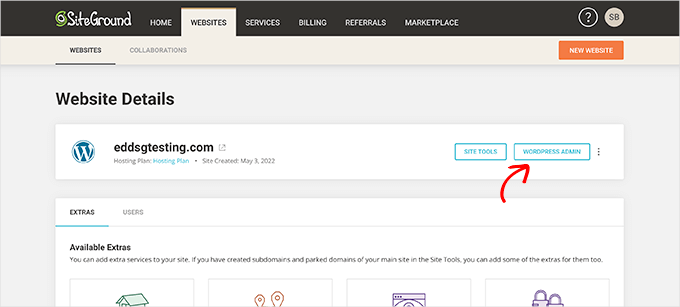
A questo punto potete fare clic sul pulsante “WordPress Admin”. Questo vi porterà alla dashboard del vostro sito WordPress, dove vedrete Easy Digital Downloads preinstallato.
Se, per qualche motivo, non volete utilizzare SiteGround, potete installare WordPress anche su altre società di hosting, come Bluehost e Hostinger, seguendo un processo abbastanza simile.
Passo 2. Impostazione di Easy Digital Downloads
Per impostazione predefinita, WordPress non include una funzionalità di eCommerce, ed è per questo che avrete bisogno di un plugin per vendere i vostri download digitali.
I plugin per i siti WordPress sono come le applicazioni per il vostro telefono. Aggiungono ogni tipo di funzionalità e caratteristiche diverse al vostro sito web.
Nota: per questo tutorial utilizzeremo la versione gratuita di Easy Digital Downloads. Esiste anche una versione premium con caratteristiche più avanzate, come potenti strumenti di email marketing, ulteriori gateway di pagamento, assistenza via email e molto altro ancora.
Se si utilizza SiteGround, Easy Digital Downloads è preinstallato. Se invece utilizzate un altro provider di hosting, dovrete installare manualmente il plugin Easy Digital Downloads.
Per farlo, dovrete installare e attivare il plugin Easy Digital Downloads. Se avete bisogno di aiuto, potete consultare la nostra guida passo-passo su come installare un plugin di WordPress.
Dopo l’attivazione, è necessario visitare la sezione Download ” Impostazioni nell’area di amministrazione di WordPress. Da qui, è necessario impostare innanzitutto la posizione del negozio.
🤔 Ora, ci si potrebbe chiedere perché sia necessaria la posizione se non si vendono prodotti fisici.
In questo modo, quando un cliente effettua un acquisto, Easy Digital Downloads può utilizzare le informazioni sul Paese e sullo Stato per compilare automaticamente alcuni campi. La vostra posizione può essere utilizzata anche per calcolare l’imposta sulle vendite.
Per aggiungere la vostra sede, apriamo il menu a discesa “Paese base” e selezioniamo la località in cui ha sede il vostro negozio.

Successivamente, nel campo “Stato di base/Provincia”, si deve digitare lo stato o la provincia di base da cui opera il negozio.
Dopo aver inserito queste informazioni, è possibile scorrere fino alla parte inferiore della schermata e fare clic sul pulsante “Salva modifiche”.
Passo 3. Impostazione del Gateway di pagamento
Vendere elementi online significa avere un modo per elaborare i pagamenti dei clienti. Fortunatamente, Easy Digital Downloads supporta i gateway di pagamento più diffusi, come PayPal, Stripe e Amazon Payments.
Se volete aggiungere altri gateway di pagamento, potete dare un’occhiata alle estensioni di Easy Digital Downloads. Qui si possono trovare altre soluzioni come Braintree, Authorize.Net e molte altre.
Per scegliere i gateway di pagamento, si deve navigare in Download ” Impostazioni e poi passare alla scheda “Pagamenti”. Quindi, assicuriamoci di essere nella sezione “Gateway”.
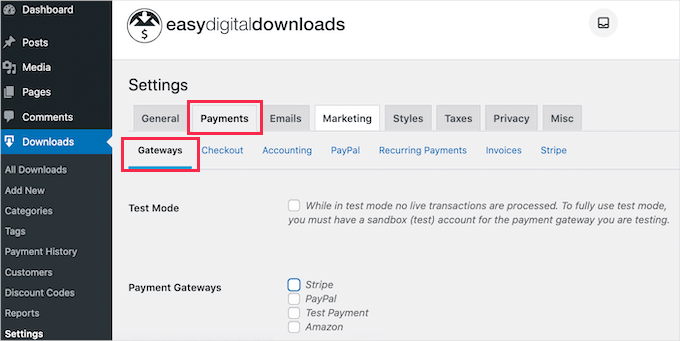
Nella sezione “Gateway” è possibile selezionare tutti i gateway di pagamento che si desidera utilizzare sul proprio sito web WordPress.
I gateway di pagamento più comuni sono Stripe e PayPal, quindi vi mostreremo come impostarli.
Se si desidera utilizzare più fornitori di pagamento, è necessario scegliere un gateway di pagamento predefinito. Questa opzione verrà selezionata automaticamente quando il visitatore carica la pagina di pagamento.
Si consiglia di impostare Stripe come predefinito, poiché la maggior parte delle persone desidera pagare con carta di credito.

Ora scorrete fino alla fine della pagina e fate clic su “Salva modifiche”.
Una volta ricaricata, la pagina presenta alcune nuove schede. È possibile utilizzare queste schede per configurare i gateway di pagamento scelti.

Se si desidera utilizzare PayPal, si può fare clic sulla scheda “PayPal”. A questo punto è possibile digitare l’indirizzo email e la password di PayPal.
Per impostare Stripe, occorre andare alla scheda “Stripe”. Fate clic sul pulsante “Connetti con Stripe” per avviare il processo di configurazione dell’e-commerce.

Si aprirà una configurazione guidata che vi aiuterà a collegare il vostro sito web a Stripe.
Ora, a seconda del luogo in cui vi trovate, potreste anche voler personalizzare la valuta utilizzata sul vostro sito web.
Inoltre, Easy Digital Downloads mostra tutti i prezzi in dollari USA in modo predefinito. Inserisce il segno del dollaro prima del prezzo, quindi 5 dollari vengono visualizzati come “5 dollari”.
Per modificare le impostazioni predefinite della valuta, è possibile scorrere in alto nella schermata e fare clic sulla scheda “Valuta”.

Apriamo quindi il menu a discesa “Valuta” per scegliere una nuova valuta.
Tenete presente che alcuni Gateway di pagamento potrebbero non accettare tutte le valute. Se non si è sicuri, è bene verificare il sito web del gateway di pagamento scelto. La maggior parte dei gateway di pagamento ha un elenco delle valute supportate.
Non dimenticate di fare clic sul pulsante “Salva modifiche” per mantenere i vostri progressi.
Passo 4. Creare il primo prodotto digitale
Ora che il vostro sito WordPress è stato configurato, siete pronti per iniziare a vendere i vostri prodotti digitali!
Per creare il vostro primo prodotto digitale, andate su Download ” Aggiungi nuovo. Quindi, potete dare un nome al vostro prodotto nel campo “Inserisci il nome del download”.
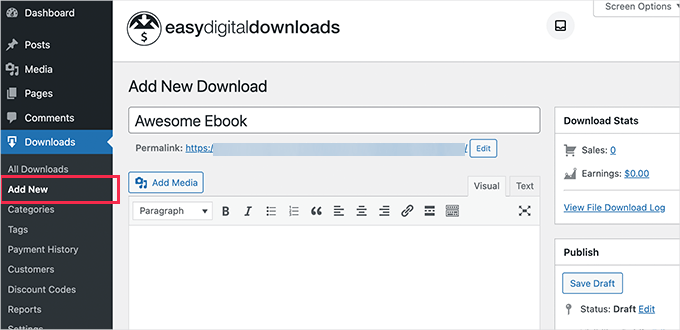
Successivamente, dovrete digitare una descrizione per questo prodotto. WordPress mostrerà questa descrizione ai vostri visitatori, quindi dovrete assicurarvi che sia descrittiva e convincente.
Molti negozi e siti web online utilizzano categorie e tag per i prodotti. Questo può aiutare gli acquirenti a trovare il prodotto che stanno cercando e può anche incoraggiarli a esplorare i prodotti correlati.
È possibile creare categorie e tag nelle sezioni “Categorie di download” e “Tag di download”.

Di default, Easy Digital Downloads offre il prodotto come download gratuito. Se intendete vendere i vostri download digitali, dovrete impostare un prezzo.
A tal fine, scorriamo giù fino alla sezione “Prezzi di download”.
Qui si può digitare l’importo che i visitatori dovranno pagare per scaricare il prodotto.

Il passo successivo consiste nel caricare il prodotto.
Potrebbe trattarsi di un ebook, di un webinar registrato, di una guida in PDF, di una fotografia o di qualsiasi altro file supportato da WordPress.
Suggerimento dell’esperto: se volete vendere un tipo di file non supportato da WordPress, come immagini SVG, file PSD o altri, consultate la nostra guida su come consentire altri tipi di file in WordPress.
Per aggiungere un file da scaricare, basta scorrere la sezione “File da scaricare”.

Nel campo “Nome file” è possibile assegnare un nome al file scaricabile.
Quindi, fate clic sul pulsante “Uploader a file”. In questo modo si avvierà la libreria dei media di WordPress per scegliere il file che si desidera offrire per il download.
Il passo finale è l’aggiunta dell’immagine del prodotto.
Quando si vendono download digitali, può essere necessario essere creativi con le immagini dei prodotti. Ad esempio, se vendete un webinar registrato, potreste utilizzare uno screenshot del video.
La buona notizia è che potete creare facilmente un’immagine del prodotto dall’aspetto professionale utilizzando un software di web design come Canva.
Per aggiungere un’immagine del prodotto, è sufficiente scorrere fino alla sezione “Scarica immagine”.
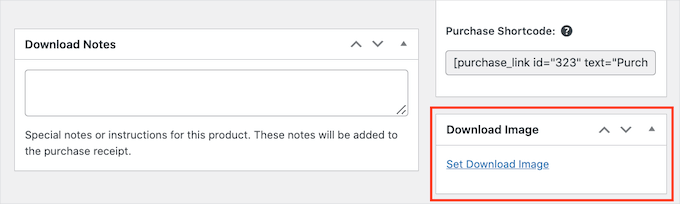
Si può quindi fare clic sul link “Imposta immagine da scaricare”. Questo lancia la libreria dei media di WordPress, dove è possibile scegliere l’immagine del prodotto.
Quando si è soddisfatti delle informazioni inserite, è il momento di fare clic sul pulsante “Pubblica”.
Congratulazioni, il vostro primo prodotto digitale è attivo! Ora potete vedere l’anteprima della vostra pagina di prodotto in azione.
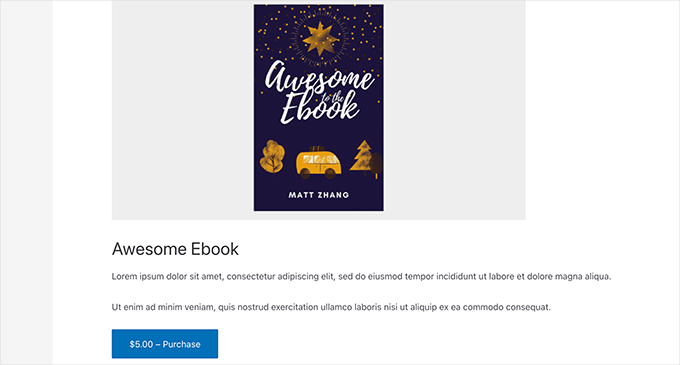
Ora potete creare più download digitali semplicemente ripetendo questi passaggi.
Fase 5. Selezione e personalizzazione del tema WordPress
I temi controllano l’aspetto del vostro sito web WordPress agli occhi delle persone che lo visitano, compresi il layout, i colori e i caratteri.
Esistono migliaia di temi per WordPress, quindi può essere difficile decidere con quale iniziare. Potete dare un’occhiata alla nostra selezione dei temi WordPress più popolari per trovare alcune ottime opzioni.
Una volta scelto il tema, potete consultare la nostra guida per principianti su come installare un tema WordPress per renderlo operativo sul vostro sito web.
Dopo aver installato il tema, potete utilizzare la nostra guida su come personalizzare il vostro tema WordPress per renderlo vostro.
Se siete agli inizi, potete utilizzare il tema Coaching Pro, poiché entrambi sono pienamente compatibili con EDD.
Un’altra opzione è quella di creare un tema personalizzato da zero.
Per creare un tema personalizzato, è necessario SeedProd. È uno dei migliori e più popolari plugin per la creazione di siti web sul mercato ed è utilizzato da oltre 1 milione di siti web. È possibile utilizzarlo per creare bellissimi layout ottimizzati per le conversioni e le vendite.
Alcuni dei nostri brand partner hanno costruito i loro interi siti web utilizzando SeedProd e hanno avuto un’ottima esperienza. Per conoscere tutte le sue caratteristiche, consultate la nostra recensione completa di SeedProd!
SeedProd è inoltre dotato di molti template già pronti, compresi quelli perfetti per la promozione dei download digitali.

Per maggiori dettagli, vi invitiamo a selezionare la nostra guida su come creare un tema personalizzato per WordPress (senza bisogno di codifica).
Passo 6. Personalizzazione delle e-mail di download digitale
Ogni volta che qualcuno acquista un download digitale, Easy Digital Downloads gli invia un’e-mail.
Questa e-mail contiene un link che il cliente può utilizzare per scaricare il file appena acquistato.
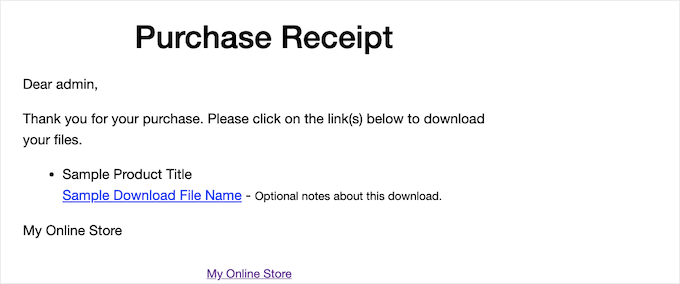
È possibile personalizzare questa e-mail per aggiungere il proprio testo e il proprio marchio. Un marchio forte può far apparire la vostra azienda più professionale e ispirare fedeltà.
Per personalizzare le email, è necessario andare su Download ” Impostazioni e passare alla scheda “Email”. Quindi, assicurarsi che la scheda “Generale” sia selezionata.

Potete iniziare aggiungendo un logo personalizzato alle vostre email.
Questo logo verrà mostrato in alto nelle email di ricevuta dell’acquisto.

Per aggiungere un logo alle vostre email, dovrete fare clic sul pulsante “Carica file” e caricare o scegliere un’immagine esistente dalla libreria dei media di WordPress.
È inoltre possibile aggiungere un “Nome utente” da visualizzare nella casella di posta del cliente. A questo proposito, è preferibile utilizzare qualcosa che faccia capire immediatamente ai clienti chi siete, come il nome del vostro sito.

È inoltre necessario aggiungere un “Da email”. Questa email fungerà da indirizzo “Da” e “Rispondi a”.
Poiché i clienti possono rispondere ai vostri messaggi, è bene utilizzare un indirizzo email professionale che controllate frequentemente.
Una volta che si è soddisfatti del brand dell’email, si può passare alla scheda “Ricevute d’acquisto”. In questa scheda, scriverete l’email che i clienti riceveranno ogni volta che effettuano un acquisto.
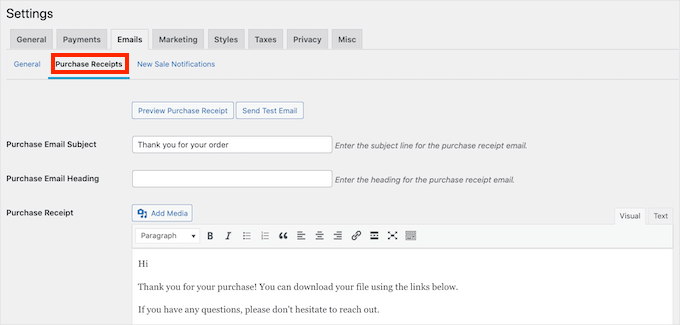
Si può iniziare a selezionare l’aspetto attuale di questa email. A tale scopo, fare clic sul pulsante “Anteprima della ricevuta d’acquisto”. Questo mostrerà l’email in una nuova scheda.
Nella scheda “Ricevute d’acquisto” è possibile aggiungere un argomento e un’intestazione all’email. È anche possibile modificare il contenuto dell’email.
In questo caso, il testo dinamico può essere la vostra arma segreta. Il testo dinamico si modifica in base a fattori come il nome dell’acquirente e la data.
Fortunatamente, Easy Digital Downloads supporta il testo dinamico. Scorrendo verso il basso, troverete tutti i diversi tipi di testo dinamico che potete utilizzare.

È sufficiente copiare e incollare questi diversi pezzi di testo dinamico nelle vostre email.
Ogni volta che invia un’e-mail, Easy Digital Downloads sostituisce questo testo dinamico segnaposto con valori reali, come il nome del cliente.
Durante l’elaborazione in corso dell’email, è una buona idea inviare un’email di prova. Facendo clic sul pulsante “Invia test”, Easy Digital Downloads invierà un’email all’indirizzo email dell’amministratore.
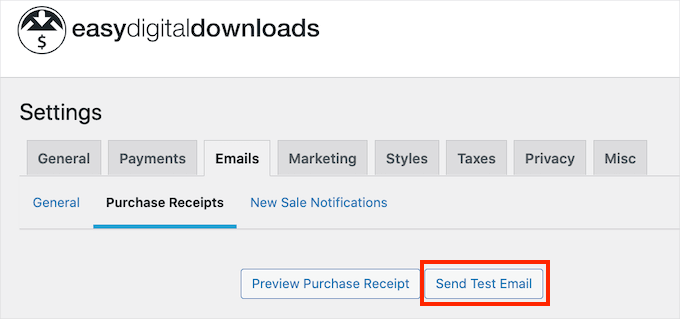
Suggerimento dell’esperto: Avete fatto clic sul pulsante “Invia email di prova” ma non avete ricevuto alcuna email? Allora potete seguire la nostra guida su come correggere il problema dell’invio di email da parte di WordPress per assicurarvi che le vostre email raggiungano i vostri clienti.
Quando si è soddisfatti delle email della ricevuta d’acquisto, si può scorrere fino alla fine della schermata e cliccare sul pulsante “Salva modifiche”.
Passo 7. Promuovere i download digitali
Easy Digital Downloads pubblica ogni prodotto come una nuova pagina. Se intendete vendere i vostri download digitali, dovrete indirizzare il traffico verso queste pagine. Ciò potrebbe significare aggiungere queste pagine al menu del vostro sito web.
È inoltre possibile linkare le pagine dei prodotti da diverse aree del sito web. Ad esempio, le pagine del blog, le landing page o anche la barra degli annunci.
Per aggiungere questi link, è necessario conoscere l’URL della pagina del prodotto. Questa informazione si trova direttamente sotto il titolo del prodotto.
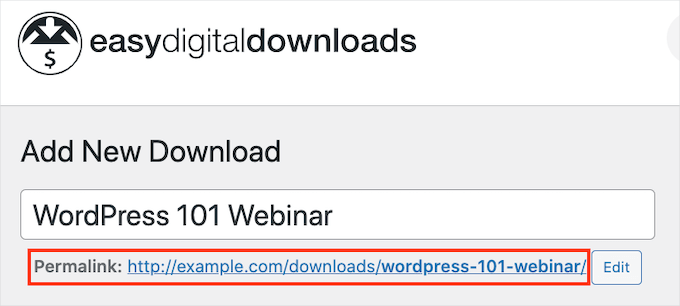
Un’altra opzione è quella di aggiungere lo “Shortcode di acquisto” del prodotto a una pagina o a una pubblica.
Per creare un pulsante “Acquista”, scorriamo la sezione “Impostazioni di download” del prodotto e copiamo lo “Shortcode di acquisto”.
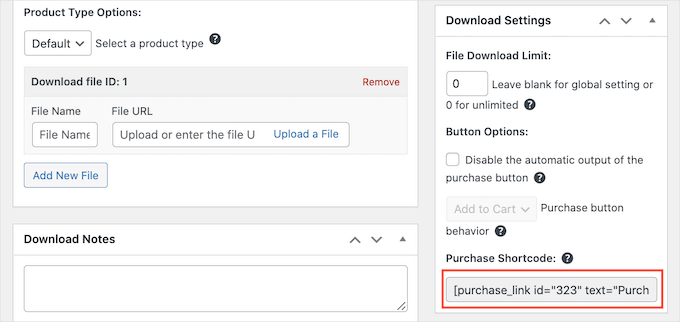
È quindi possibile aggiungere lo shortcode a qualsiasi pagina, post o area widget come la barra laterale. Per maggiori dettagli, potete consultare la nostra guida su come usare gli shortcode in WordPress.
Una volta configurato il tutto, facendo clic sul pulsante “Acquista” si aggiungerà il download digitale al carrello dei visitatori.
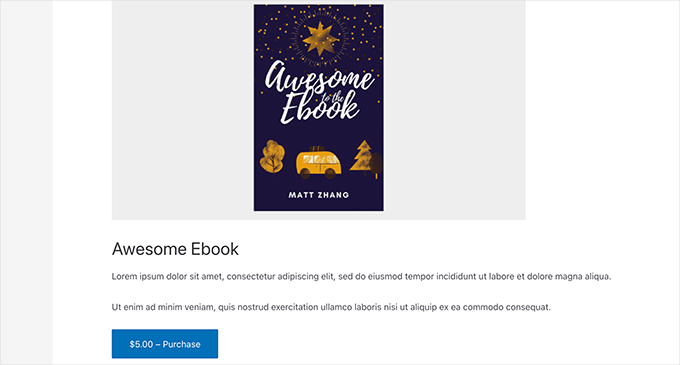
Il pulsante di acquisto si trasformerà anche in un pulsante di pagamento. Facendo clic su questo pulsante, il cliente viene indirizzato alla cassa di Easy Digital Downloads, dove può inserire i dati di pagamento e acquistare il download.
Bonus: Strumenti per vendere più download digitali
Avete aggiunto con successo i download digitali al vostro sito! La prossima sfida è convincere i visitatori ad acquistare i download. È qui che entrano in gioco i plugin aggiuntivi di WordPress.
Ecco alcuni dei nostri plugin in alto che possono aiutarvi a vendere più download digitali:
- OptinMonster è il miglior software di ottimizzazione della conversione presente sul mercato. Può essere utilizzato per creare moduli opt-in per far crescere la vostra mailing list e convertire i visitatori in clienti paganti. Può anche aiutarvi a ridurre l’abbandono del carrello.
- All in One SEO è il miglior plugin SEO per WordPress che può aiutarvi a ottimizzare il vostro sito per i motori di ricerca per ottenere più traffico e vendite.
- MonsterInsights è la migliore soluzione analitica per WordPress. Vi aiuta a vedere da dove provengono i vostri visitatori e cosa fanno sul vostro sito web, in modo da poter prendere decisioni e aggiornare la vostra strategia di marketing sulla base di dati reali.
- AffiliateWP può aiutarvi a raggiungere un pubblico completamente nuovo con il marketing di affiliazione. AffiliateWP ha tutto ciò che serve per creare il vostro programma di affiliazione, permettendo alle persone di promuovere i vostri prodotti al loro pubblico in cambio di una commissione.
- PushEngage è il miglior software di notifiche push per WordPress. Questo strumento può aiutarvi a far sapere ai vostri clienti tutto, dai nuovi download digitali alle offerte speciali e ai codici coupon esclusivi.
- MemberPress è il miglior plugin per l’iscrizione a WordPress presente sul mercato. Se vendete un corso online, potete usare MemberPress per creare un forum per soli membri, rendendo più facile la connessione con il vostro pubblico e incoraggiando il supporto tra pari. Potete anche distribuire a goccia i contenuti del corso.
- SmashBalloon è il miglior plugin per aggiungere feed personalizzati per Facebook, Instagram, Twitter e YouTube. La maggior parte dei creatori digitali ha un brand personale su altre piattaforme. Ciò significa che mettere in mostra i feed dei vostri media può contribuire a creare fiducia e a fornire una prova sociale.
Domande frequenti sulla vendita di download digitali
Molti dei nostri lettori ci contattano regolarmente con domande sulla vendita di download digitali. Di seguito abbiamo cercato di rispondere ad alcune delle domande più frequenti.
1. Posso iniziare a vendere download digitali gratuitamente?
Sì, Easy Digital Downloads Lite è gratuito al 100%. Ha tutto ciò che serve per iniziare a vendere download digitali sul vostro sito web WordPress.
Sebbene Easy Digital Downloads Lite sia gratuito, per poterlo utilizzare avrete bisogno di un dominio e di un account di hosting web, che avranno un costo.
Quando la vostra attività cresce, potreste anche voler passare alla versione pro di Easy Digital Downloads. Questo plugin avanzato include potenti strumenti di email marketing, più gateway di pagamento e il supporto per la vendita di abbonamenti digitali con WordPress.
2. Quanto costa creare un sito web WordPress?
Dipende dal vostro piano aziendale e dal vostro budget. È possibile iniziare con Bluehost per 1,99 dollari al mese e utilizzare plugin e temi gratuiti per limitare i costi. Noi consigliamo un modello di business in cui si inizia con poco e si spendono soldi quando si inizia a vendere più download digitali.
Per maggiori informazioni, consultate il nostro articolo su quanto costa costruire un sito web WordPress.
3. Posso vendere anche prodotti fisici con Easy Digital Downloads?
Assolutamente sì! Non è insolito che un’azienda di successo si espanda in nuovi settori.
Nonostante il nome, è possibile utilizzare Easy Digital Downloads per vendere prodotti fisici. Esiste anche un add-on Simple Shipping che aggiunge caratteristiche di spedizione al plugin Easy Digital Downloads.
4. I link per il download digitale dei miei clienti scadranno?
Per impostazione predefinita, ogni link di download digitale scade dopo 24 ore. Questo è stato pensato per impedire ai clienti di condividere i vostri link o addirittura di pubblicarli pubblicamente.
È possibile modificare questa scadenza di 24 ore andando su Download ” Impostazioni nella dashboard di WordPress. Poi potete andare su Misc ” Download di file.
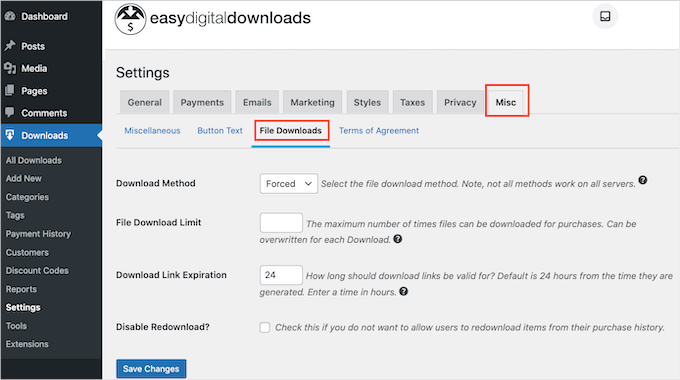
A questo punto, si deve trovare il campo “Scade il link per il download”. Digitate il numero di ore in cui desiderate che il link per il download sia disponibile prima della sua scadenza.
Speriamo che questo tutorial vi abbia aiutato a imparare a vendere download digitali. Potreste anche consultare le nostre guide sull’aggiunta di fatture ai clienti per Easy Digital Downloads e sulla creazione di un mercato di prodotti digitali.
Se questo articolo vi è piaciuto, iscrivetevi al nostro canale YouTube per le esercitazioni video su WordPress. Potete trovarci anche su Twitter e Facebook.





Mrteesurez
Thanks you for this post.
I have already set up digital download with Woocomerce, I had wanted to try EDD but I didn’t know there is a free version of Easy Digital Downloads that I can just try out.
I will download it now and explore it.
WPBeginner Support
We hope you find it helpful
Admin
Rabiu
Thank you for your good work.
WPBeginner Support
Glad you like our content
Admin